Исправление ошибки Google Chrome Out Of Memory в Windows - пошаговое руководство
Как исправить ошибку Google Chrome Out Of Memory в Windows Google Chrome - один из самых популярных веб-браузеров, которым пользуются миллионы людей …
Читать статью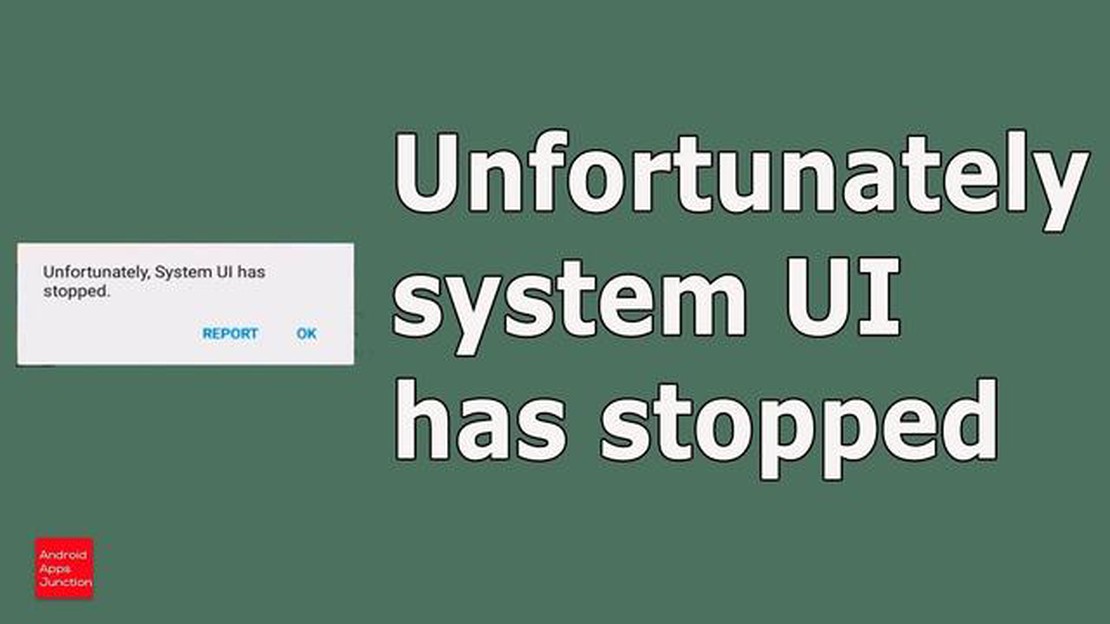
Вы столкнулись с досадной ошибкой “System UI has stopped” на своем устройстве Android? Это сообщение может появляться по разным причинам и может сильно раздражать, поскольку влияет на общий пользовательский интерфейс и функциональность устройства. Однако существует несколько простых решений, которые можно попробовать для устранения этой проблемы и возвращения устройства Android в нормальное состояние.
Очистка кэша и данных: Одним из первых шагов по устранению проблемы “System UI has stopped” является очистка кэша и данных затронутого приложения или системного интерфейса. Для этого откройте “Настройки” на устройстве Android и перейдите в раздел “Приложения” или “Диспетчер приложений”. Найдите приложение или системный пользовательский интерфейс, вызывающий проблему, нажмите на него, а затем выберите “Очистить кэш” и “Очистить данные”. В результате будут удалены все временные файлы и настройки, которые могут быть причиной ошибки.
Перезагрузите устройство: Иногда простая перезагрузка может помочь решить проблему “System UI has stopped”. Перезагрузка устройства Android позволяет обновить систему и устранить все временные сбои и ошибки, которые могут вызывать проблему. Нажмите и удерживайте кнопку питания на устройстве до появления меню Power, затем выберите “Restart” или “Reboot”. Дождитесь полного выключения устройства, а затем снова включите его и проверьте, устранено ли сообщение об ошибке.
Примечание: Порядок действий по очистке кэш-памяти и данных или перезагрузке устройства может несколько отличаться в зависимости от марки и модели устройства Android. Обратитесь к руководству пользователя или свяжитесь с производителем для получения конкретных инструкций.
Обновите версию Android: Если проблема “System UI has stopped” сохраняется, это может быть связано с ошибкой или проблемой совместимости в текущей версии Android. Проверьте наличие доступных обновлений программного обеспечения для устройства и установите их. Обновления программного обеспечения часто содержат исправления ошибок и улучшения, которые могут помочь решить подобные проблемы. Чтобы обновить версию Android, перейдите в раздел Настройки, затем перейдите в раздел О телефоне или Об устройстве. Найдите пункт Обновление ПО или Обновление системы и, следуя инструкциям на экране, установите все доступные обновления.
Следуя этим простым решениям, вы сможете устранить проблему “System UI has stopped” на своем устройстве Android и вернуться к плавной и бесперебойной работе. Если проблема не исчезла, возможно, стоит обратиться к производителю или за профессиональной помощью для дальнейшей диагностики и решения проблемы.
Если вы столкнулись с проблемой “System UI has stopped” на вашем устройстве Android, это может привести к разочарованию и сбоям в работе. Эта ошибка обычно возникает при проблемах с системой пользовательского интерфейса на устройстве. К счастью, существует несколько простых решений для устранения этой проблемы. Вот некоторые шаги, которые можно предпринять:
Выполнив эти действия, вы сможете устранить проблему “System UI has stopped” на вашем устройстве Android. Если проблема сохраняется, обратитесь к производителю или за помощью к профессиональному специалисту.
Одним из самых простых решений для устранения проблемы “System UI has stopped” на устройстве Android является его перезагрузка. Перезапуск устройства поможет обновить систему и устранить все временные сбои, которые могут быть причиной проблемы.
Чтобы перезагрузить устройство Android, выполните следующие действия:
После перезагрузки устройства проверьте, решена ли проблема “System UI has stopped”. Если нет, можно попробовать другие решения, упомянутые в этой статье.
Читайте также: Как исправить ошибку 'Извините, у нас возникли проблемы с открытием этого элемента' в Outlook
Примечание: Перезагрузка устройства Android не приведет к удалению личных данных или файлов. Это безопасный и простой способ устранения неполадок, который может помочь решить различные проблемы, связанные с программным обеспечением.
Одним из наиболее простых и эффективных способов устранения проблемы “System UI has stopped” на Android является очистка кэша и данных приложения System UI. Это поможет устранить все проблемы и конфликты, которые могут вызывать сбои в работе приложения.
Читайте также: How To Play Steam Games Offline/No Internet - Offline Mode NEW in 2023!
Ниже описаны шаги по очистке кэша и данных приложения System UI:
После очистки кэша и данных приложения System UI перезагрузите устройство Android и проверьте, устранена ли проблема “System UI has stopped”. Если проблема сохраняется, можно попробовать другие способы устранения, например обновить приложение System UI, сбросить настройки приложений или выполнить сброс устройства к заводским настройкам.
Если на устройстве Android возникла проблема “System UI has stopped”, одним из возможных решений является обновление или переустановка приложения System UI. System UI - это основной компонент операционной системы Android, который управляет пользовательским интерфейсом и предоставляет такие важные функции, как строка состояния, панель навигации и уведомления.
Чтобы обновить или переустановить приложение System UI, выполните следующие действия:
Если описанные выше действия не помогли, можно обновить программное обеспечение устройства до последней версии. Это можно сделать, перейдя в Настройки > Система > Обновление ПО или по аналогичному пути в зависимости от устройства. Обновление программного обеспечения может содержать исправления ошибок и улучшения, которые помогут устранить проблему с системным интерфейсом.
Обновление или переустановка приложения System UI может быть простым решением для устранения проблемы “System UI has stopped” на устройстве Android. Однако если проблема сохраняется, возможно, потребуется обратиться за дополнительной помощью к производителю устройства или профессиональному специалисту.
Под системным интерфейсом понимаются элементы пользовательского интерфейса, которые отвечают за общий вид и функциональность операционной системы Android. Сюда входят такие элементы, как строка состояния, панель уведомлений и кнопки навигации.
Если на устройстве Android появляется сообщение об ошибке “System UI has stopped”, это означает, что элементы пользовательского интерфейса, отвечающие за отображение интерфейса системы, столкнулись с ошибкой и перестали работать.
Для устранения проблемы “System UI has stopped” на устройстве Android можно выполнить несколько действий. Среди возможных решений - очистка кэш-памяти и данных приложения System UI, обновление программного обеспечения и сброс к заводским настройкам. Рекомендуется поочередно попробовать эти решения до тех пор, пока проблема не будет решена.
Проблема “System UI has stopped” может возникать по разным причинам. Она может быть вызвана программным сбоем, несовместимыми приложениями, устаревшим программным обеспечением или проблемами с аппаратной частью устройства. Важно определить основную причину проблемы, чтобы применить соответствующее решение.
Как исправить ошибку Google Chrome Out Of Memory в Windows Google Chrome - один из самых популярных веб-браузеров, которым пользуются миллионы людей …
Читать статьюРешение Samsung Galaxy Note 8 не может совершать видеозвонки после обновления программного обеспечения Samsung Galaxy Note 8 - это мощный смартфон с …
Читать статьюЗагрузка драйвера logitech wheel на windows 11, 10, 8 и 7 Драйвер Logitech Wheel является важным компонентом для работы колеса Logitech на …
Читать статьюHow To Fix PS5 Won’t Read Discs Or Unrecognized Disc | NEW in 2023! Если вы столкнулись с проблемой, когда ваша консоль PS5 не читает диски или не …
Читать статьюКак исправить ошибку Xbox One 87DD000F | NEW & Updated in 2023 Если вы являетесь заядлым геймером и обладателем консоли Xbox One, то, возможно, вам …
Читать статьюКак исправить ошибку Virus Scan Failed в Google Chrome Google Chrome - один из самых популярных браузеров в мире благодаря своей скорости, простоте и …
Читать статью